Hur blockerar jag Cortana från att starta i Windows 10
- Cortana är en virtuell assistent som hjälper dig att hålla reda på vad som intresserar dig, söka efter information eller samla in den från dina andra enheter och många fler.
- Sedan Windows 10 version 2004 kan du blockera Cortana för att starta automatiskt och spela med dess startalternativ.
- Om du vill ha mer information om Cortana, gå till vårt Microsoft Cortana-avsnitt.
- I Tech Tutorials Hub hittar du alla våra guider om hur du använder programvara och hårdvaruenheter.
För att åtgärda olika datorproblem rekommenderar vi DriverFix: Denna programvara håller dina drivrutiner igång, vilket skyddar dig från vanliga datorfel och maskinvarufel. Kontrollera alla dina förare nu i tre enkla steg:
- Ladda ner DriverFix (verifierad nedladdningsfil).
- Klicka på Start Scan för att hitta alla problematiska drivrutiner.
- Klicka på Uppdatera drivrutiner för att få nya versioner och undvika systemfel.
- DriverFix har laddats ner av 503 476 läsare den här månaden.
Cortana är en virtuell assistent som medföljer Windows 10.
Om du är inloggad med ditt Microsoft-konto hjälper Cortana dig att hålla reda på vad som intresserar dig, söka efter information eller samla in den från dina andra enheter och många fler.
Sedan Windows 10 version 2004 kan du blockera Cortana för att starta automatiskt och spela med dess startalternativ.
Om du är en av användarna som alltid ville göra det, läs vår guide om hur du blockerar Cortana från att starta i Windows 10 mycket enkelt.
Hur kan jag blockera Cortana för att starta automatiskt?
Det finns några sätt att bli av med Cortana från startlistan, men först, är du säker på att du vill inaktivera den?
Microsoft gjorde några ändringar i Cortana i Windows 10 version 2004 som kan öka din produktivitet.
1 Hur man blockerar Cortana från Aktivitetshanteraren
- Öppna Aktivitetshanteraren genom att högerklicka på Aktivitetsfältet och välja Aktivitetshanteraren i listan.
- Klicka på Mer information längst ner till vänster i fönstret.
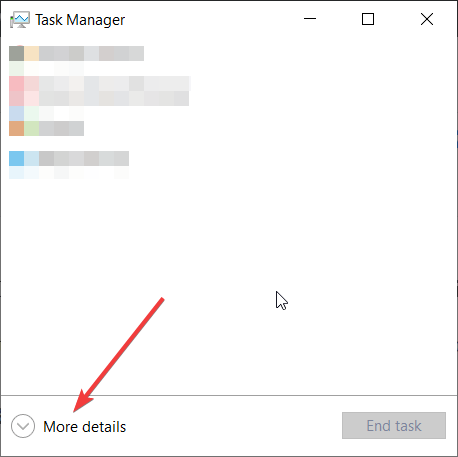
- Klicka nu på fliken Startup, klicka sedan på Cortana-appen från listan och slutligen klicka på knappen Inaktivera längst ner till höger i fönstret.
![Hur blockerar jag Cortana från att starta i Windows 10]()
2 Hur man blockerar Cortana med appinställningarna
- Öppna menyn Inställningar genom att klicka på startknappen och kugghjulet precis ovanför strömbrytaren.
- Gå till Appar och klicka sedan på Startup-alternativet från den vänstra rutan.
- Hitta Cortana-appen från den högra rutan och växla startknappen till Av.
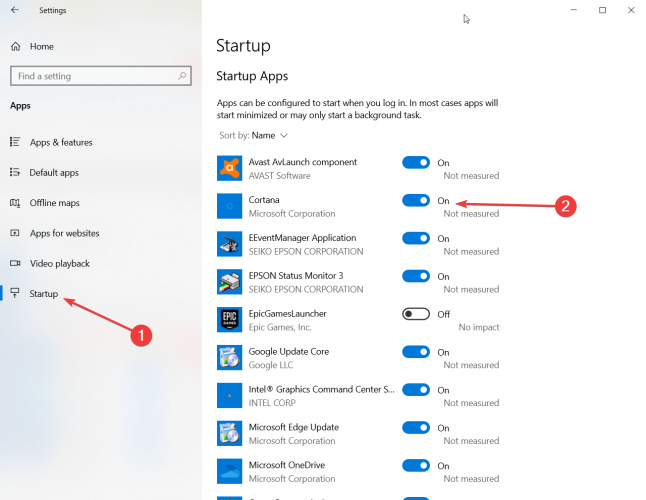
3 Hur man blockerar Cortana med de avancerade inställningarna
- Öppna inställningarna som i den tidigare lösningen, gå sedan till appar och klicka på appar och funktioner från den vänstra rutan.
- Leta efter Cortana-appen från listan och klicka på den för att expandera.
- Klicka nu på Avancerade alternativ under den.
![Hur blockerar jag Cortana från att starta i Windows 10]()
- Bläddra ner tills du hittar alternativet Kör annonsinloggning och slå av knappen för att stänga av.
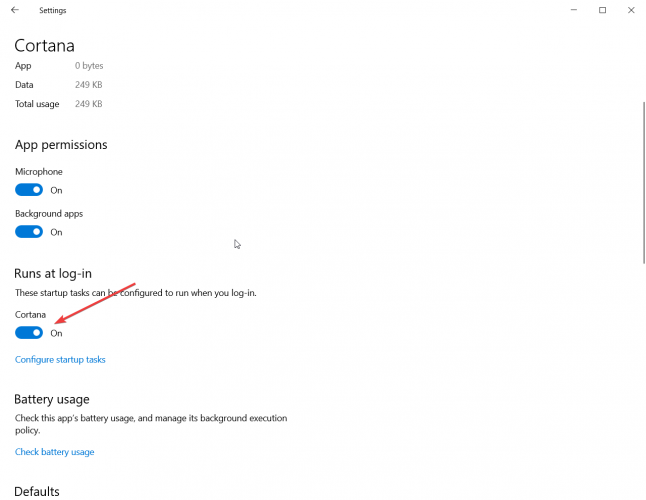
Oavsett vilken metod du använder får du samma resultat. Naturligtvis, om du ändrar dig kan du utföra samma steg för att aktivera det igen.
Lämna oss dina tankar i kommentarerna nedan.


